qq邮箱怎么换密码 QQ邮箱密码设置规则
更新时间:2023-11-13 16:57:31作者:xtliu
qq邮箱怎么换密码,在现代社会随着互联网的快速发展,电子邮箱已经成为人们日常生活中不可或缺的一部分,而QQ邮箱作为最受欢迎的电子邮箱之一,更是被广大用户广泛使用。然而随着网络安全问题的不断突出,我们的个人信息也面临着越来越大的风险。为了有效保护我们的QQ邮箱安全,我们需要定期更换密码,并且遵循一定的密码设置规则。本文将详细介绍QQ邮箱的密码更换方法以及相关设置规则,帮助大家更好地保护个人隐私和信息安全。
方法如下:
1登录QQ,在界面顶部点击“更多”图标。单击“我的邮箱”,可以直接登录到QQ邮箱。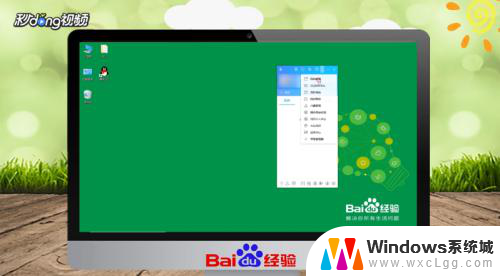 2登录QQ邮箱后,在QQ邮箱页面并没有修改密码的选项。修改密码需在QQ设置中修改。
2登录QQ邮箱后,在QQ邮箱页面并没有修改密码的选项。修改密码需在QQ设置中修改。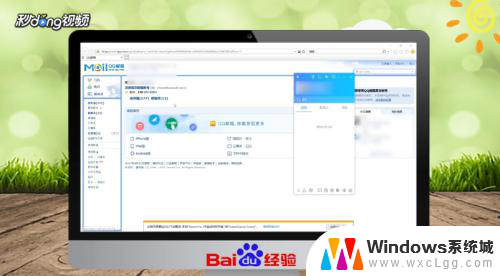 3单击QQ左下角的“主菜单”,选择“设置”。选择“安全设置”,点击“修改密码”。
3单击QQ左下角的“主菜单”,选择“设置”。选择“安全设置”,点击“修改密码”。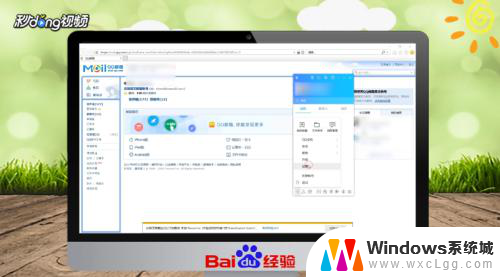 4在弹出的界面中,完成安全验证,输入新密码,点击“确定”即可。
4在弹出的界面中,完成安全验证,输入新密码,点击“确定”即可。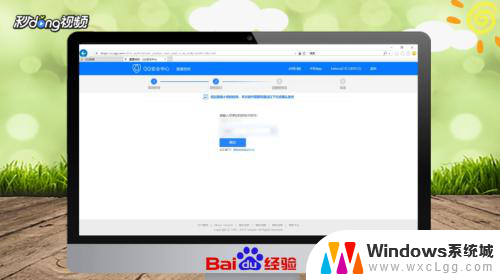 5总结如下。
5总结如下。
以上就是更改 QQ 邮箱密码的全部内容,如果还有不清楚的地方,您可以按照本文提供的方法操作,希望本文对您有所帮助。
qq邮箱怎么换密码 QQ邮箱密码设置规则相关教程
-
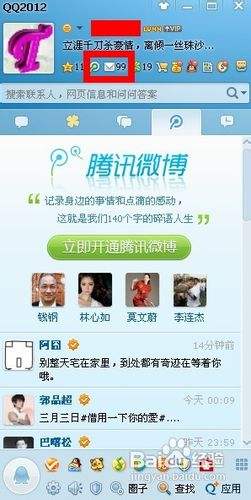 qq邮箱可以改邮箱账号吗 QQ邮箱账号怎么修改
qq邮箱可以改邮箱账号吗 QQ邮箱账号怎么修改2023-10-17
-
 邮箱注册qq怎么注册 怎样用邮箱注册QQ号码
邮箱注册qq怎么注册 怎样用邮箱注册QQ号码2024-06-14
-
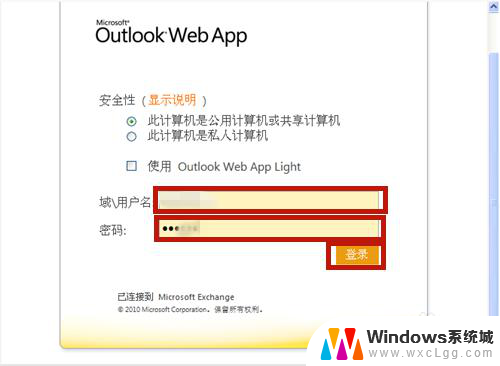 outlook邮箱密码如何修改 如何在OUTLOOK邮箱中修改密码
outlook邮箱密码如何修改 如何在OUTLOOK邮箱中修改密码2024-01-13
-
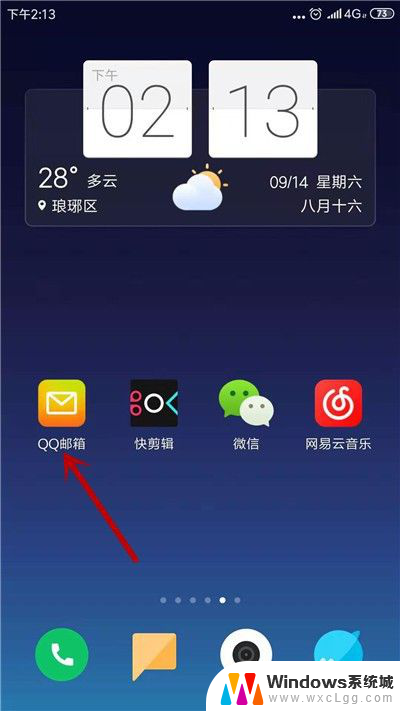 qq邮箱怎么创建账号 如何在QQ邮箱上注册google账号
qq邮箱怎么创建账号 如何在QQ邮箱上注册google账号2024-04-17
-
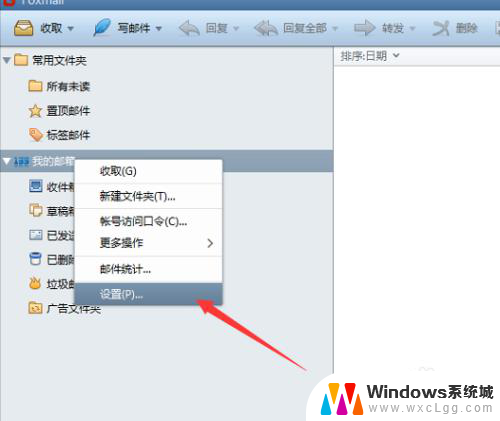 foxmail邮箱修改密码 foxmail邮箱密码怎么修改
foxmail邮箱修改密码 foxmail邮箱密码怎么修改2024-03-24
-
 发送文件到qq邮箱怎么发 电脑上QQ邮箱怎么发送文件
发送文件到qq邮箱怎么发 电脑上QQ邮箱怎么发送文件2024-05-02
电脑教程推荐
- 1 c盘windows下的system32可以删除吗 system32文件夹能删除吗
- 2 win系统触摸板设置 笔记本触摸板教程
- 3 惠普打印机不打印什么原因 hp打印机无法打印显示错误代码
- 4 iphone11截图快捷键 iphone11怎么截屏快捷键
- 5 电脑启动无反应 台式电脑开机主机没反应无法开机怎么办
- 6 退出微信群怎么操作 微信群聊退出方法
- 7 macbook用了windows系统怎么投屏 笔记本投屏方法
- 8 windows锁屏界面关机 电脑锁屏后怎么关机
- 9 网络错误windows无法访问共享电脑 windows无法访问共享电脑解决方法
- 10 电脑桌面跳动怎么回事 笔记本电脑屏幕跳动解决方法